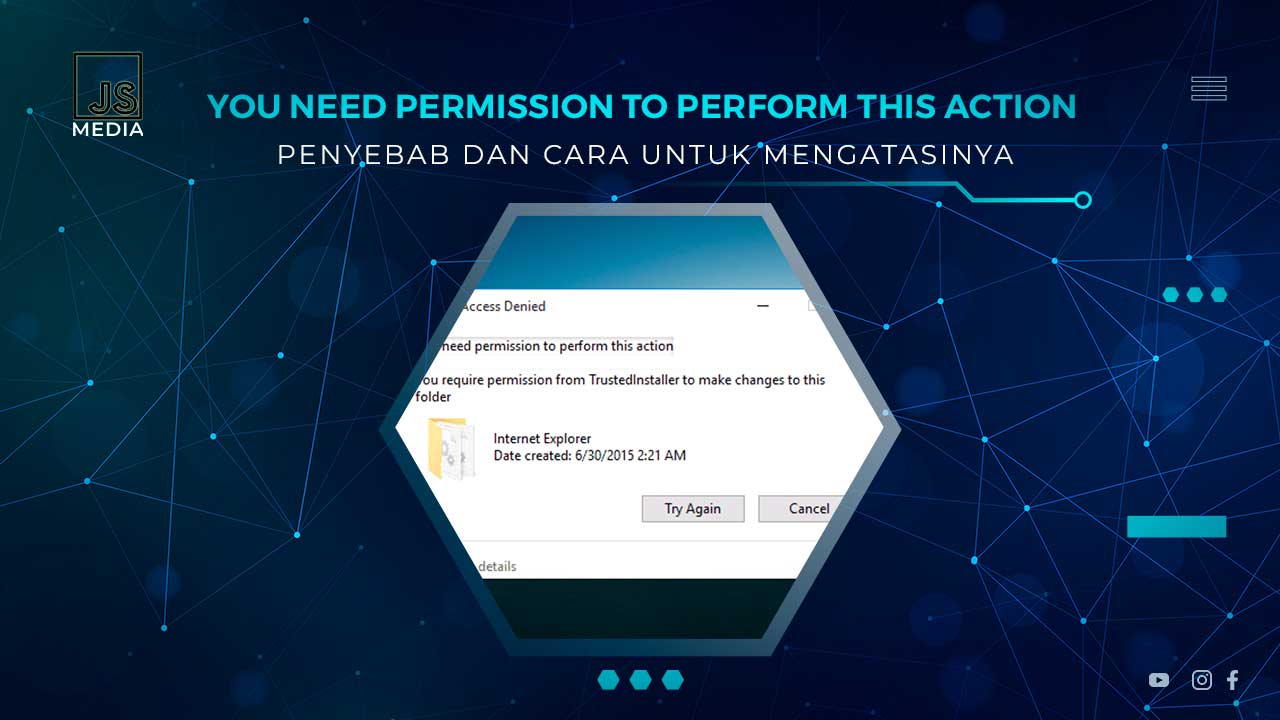Pernahkah ketika kalian ingin mengubah nama folder atau menghapusnya, namun justru error dengan notifikasi ‘You Need Permission to Perform This Action‘? Dari pemberitahuan tersebut, bisa disimpulkan bahwa tindakan yang ingin kalian lakukan memerlukan hak akses yang saat ini tidak kalian miliki.
Nah masalah pada hak akses ini seringkali menimpa banyak pengguna Windows. Sebenarnya ini bukanlah kendala yang serius, hanya saja masih banyak yang tidak tahu bagaimana cara untuk mengatasinya. Maka dari itulah, dalam kesempatan kali ini Jakarta Studio akan membagikan beberapa solusi paling ampuh untuk kalian.
Solusi Tidak Bisa Mengedit Folder Windows
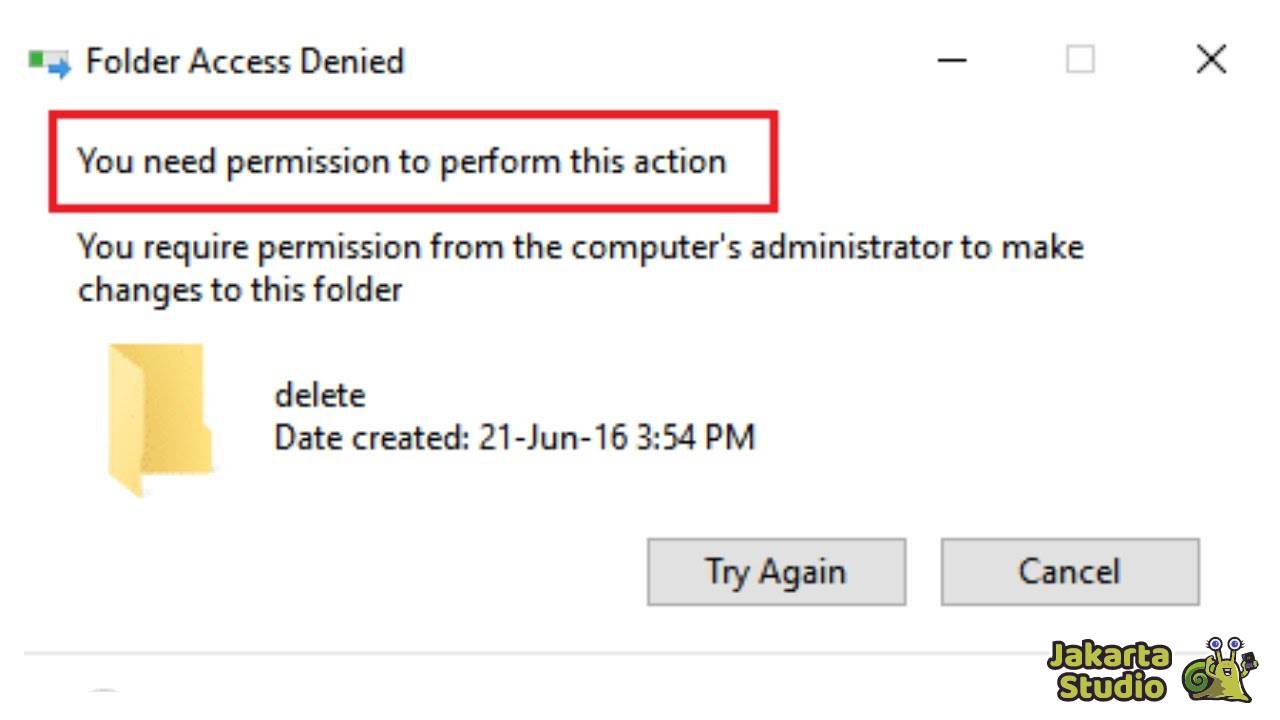
Kendala yang satu ini sebenarnya hanya disebabkan oleh tidak adanya hak akses yang diperlukan untuk melakukan perubahan pada sebuah folder. Nah untuk mengatasinya pun juga tidak terlalu sulit, kalian tinggal ikuti beberapa tips trik berikut ini.
1. Cek Virus/Malware
Pertama, kalian bisa cek virus atau malware yang mungkin menginfeksi perangkat dan membuat kesalahan pada hak akses folder. Simak tutorial lengkapnya di bawah ini :
- Buka antivirus yang terinstal pada komputer Anda.
- Pilih opsi pemindaian penuh atau pemindaian sistem.
- Mulai pemindaian dan biarkan antivirus mengecek setiap file dan folder.
- Jika ditemukan malware, ikuti petunjuk untuk menghapus atau karantina.
2. Matikan Antivirus Sementara
Berikutnya, kalian juga bisa coba matikan antivirus yang terkadang bisa mengganggu dan membatasi hak akses saat kita ingin melakukan perubahan pada folder atau file.
- Ketik “Windows Security” pada menu pencarian Windows.
- Pilih “Windows Security” dan buka “Virus & Threat Protection.”
- Pilih “Manage Settings” di bawah “Virus & Threat Protection Settings.”
- Matikan “Real-time Protection” dengan menggeser tombol ke posisi “Off.”
3. Ubah Permission File
Untuk memastikan kalian memiliki hak akses, maka bisa mengubah Permission File melalui Windows Explorer. Bagi yang belum tahu caranya, bisa simak tutorial berikut ini :
- Buka Windows Explorer dan temukan file atau folder yang ingin Anda ubah hak aksesnya.
- Klik kanan pada file atau folder yang ingin kalian edit dan pilih Properties.
- Dalam jendela Properties (Properti), klik tab “Security.”
- Temukan daftar pengguna atau grup pada jendela “Group or user names.”
- Pilih pengguna yang ingin diubah hak aksesnya.
- Klik tombol “Edit” di bawah daftar pengguna atau grup.
- Di jendela “Permissions for [Nama Pengguna],” centang kotak “Full Control.”
- Klik “Apply” dan kemudian “OK” untuk menyimpan perubahan.
4. Ganti Permission File melalui CMD
Selain lewat Windows Explorer, kalian juga bisa ubah Permission File melalui CMD. Caranya juga sangatlahm udah, tinggal ikuti panduannya di bawah ini :
- Pertama, silahkan buka Command Promt di perangkat kalian.
- Pastikan membukanya dengan Run as Administrator.
- Setelah itu, ketik perintah berikut ini :
- bash takeown /f “lokasi_folder” /r /d y & icacls “lokasi_folder” /grant administrators:F /T
- Ganti “lokasi_folder” dengan path lengkap folder yang ingin diubah hak aksesnya.
- Setelah itu, tekan enter dan tunggu hingga selesai.
5. Masuk ke Safe Mode
Jika perubahan tidak bisa dilakukan di mode biasa, maka kalian bisa coba masuk ke safe mode. Biasanya cara ini cukup ampuh untuk mengatasi kendala hak akses.
- Pertama, klik tombol “Start”, Pilih “Settings.”
- Setelah itu Klik “Update & Security.”, Pilih “Recovery.”
- Di bagian “Advanced startup,” klik “Restart now.”
- Setelah perangkat restart, pilih “Troubleshoot.”
- Klik “Advanced options.”, Pilih “Startup Settings.”
- Klik “Restart.”, pada layar “Startup Settings,”
- Tekan tombol “F4” atau pilih opsi “4” untuk masuk ke Safe Mode.
- Setelah itu, tinggal cari folder atau aplikasi yang ingin diubah.
6. Menggunakan Take Ownership
Take Ownership adalah sebuah aplikasi yang akan membantu kalian untuk mendapatkan hak akses dari folder atau file yang diinginkan. Penggunaannya juga sangat simple dan mudah :
- Unduh aplikasi Take Ownership dari sumber tepercaya.
- Instal aplikasi dengan mengikuti petunjuk yang disediakan.
- Klik kanan pada file atau folder yang bermasalah.
- Pilih opsi “Take Ownership.”
- Setelah menggunakan Take Ownership, coba lakukan perubahan pada file atau folder tersebut.
Kesimpulan
You Need Permission to Perform This Action adalah kendala yang disebabkan oleh tidak adanya hak akses pengguna saat ingin melakukan perubahan pada folder atau file. Sehingga tindakan yang ingin dilakukan tak bisa dieksekusi karena terhambat hak akses. Kalian bisa mengatasinya dengan mencoba beberapa tips trik yang sudah dibagikan diatas.